

发布时间:2020-11-10 21:58:43
很多小伙伴都遇到过win7系统华硕笔记本摄像头倒置的困惑吧,一些朋友看过网上零散的win7系统华硕笔记本摄像头倒置的处理方法,并没有完完全全明白win7系统华硕笔记本摄像头倒置是如何解决的,今天小编准备了简单的解决办法,只需要按照首先,右键点击[我的电脑]/选择[管理]/进入[设备管理器] 然后在[设备管理器]中,[ASUS USB2.0 WebCam](注意:型号不同的笔记本中摄像头的名字可能会有异同),右键点击设备名称,在出现的菜单中选择「属性」的顺序即可轻松解决,具体的win7系统华硕笔记本摄像头倒置教程就在下文,一起来看看吧!
华硕笔记本摄像头倒置
首先,右键点击[我的电脑]/选择[管理]/进入[设备管理器]

华硕图-1
然后在[设备管理器]中,[ASUS USB2.0 WebCam](注意:型号不同的笔记本中摄像头的名字可能会有异同),右键点击设备名称,在出现的菜单中选择「属性」
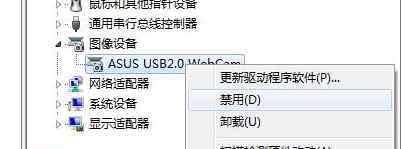
摄像头图-2
在“ASUS USB2.0 WebCam属性”中点选[详细资料],在“硬件ID”中找到如附图所示的PID 号码

摄像头倒置图-3
根据 PID 码和电脑型号在官网上找到正确的驱动。比如您的笔记本是华硕K40IE,那么就在华硕页面里,输入K40IE后搜索。进入驱动程序--摄像头类别下,根据之前找到的PID码查找对应上了哪条驱动,下载安装

华硕图-4
安装驱动之前需要完全卸载当前的摄像头驱动,如果控制面板的程序中也装有摄像头驱动,同样需要卸载

摄像头倒置图-5
卸载完毕后,重启电脑,安装新驱动即可
以上就是解决华硕笔记本摄像头倒置的方法了。
欢迎分享转载 →笔记本摄像头反了 win7系统华硕笔记本摄像头倒置的解决方法